O compacto Echo Dot da Amazon está agora em sua terceira geração com uma versão recém-anunciada com relógio LED integrado, e há ainda mais para recomendar este dispositivo Echo menor, que é ideal como companheiro de satélite para um Echo maior ou uma alternativa para residências menores espaços. Ele pode fazer tudo que os alto-falantes Echo maiores podem, mas é mais acessível (e, em alguns casos, um complemento gratuito). E, como mostraremos, o Dot também é muito fácil de configurar para novos usuários. Se você estiver abrindo seu Dot recém-tirado da caixa, veja o que fazer para configurar tudo e garantir que Alexa esteja funcionando conforme o esperado.
Conteúdo
- Etapa 1: Baixe Alexa
- Etapa 2: conecte e prepare seu Echo Dot
- Etapa 3: prepare-se para adicionar um novo dispositivo
- Etapa 4: escolha o dispositivo Echo certo
- Etapa 5: adicione informações de rede conforme necessário
- Etapa 6: explore as habilidades do Alexa
Etapa 1: Baixe Alexa
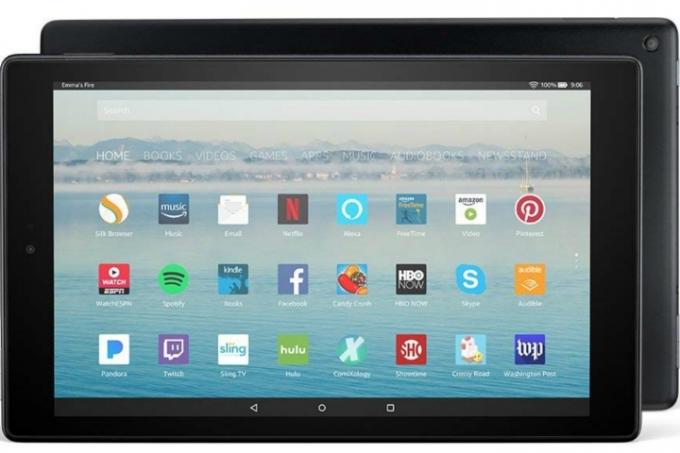
Se este é o seu primeiro dispositivo Echo, você provavelmente não tem o
Alexa aplicativo. Se necessário, baixe o aplicativo Alexa em seu dispositivo móvel preferido para começar. Você pode encontrar oVídeos recomendados
Se você já possui o aplicativo Alexa, certifique-se de que ele esteja totalmente atualizado antes de iniciar o processo de configuração.
Etapa 2: conecte e prepare seu Echo Dot

Use o cabo que acompanha o seu Dot e conecte-o. Quando ligado, o anel do seu Dot deve brilhar em azul. Isso é tudo que você precisa fazer agora, mas você pode notar que o Dot aparece como um dispositivo pronto para ser conectado nas configurações de Wi-Fi.
Relacionado
- Como configurar sua casa inteligente para iniciantes
- Qual Amazon Echo você deve comprar?
- O que significa a cor do anel amarelo do Amazon Echo?
Etapa 3: prepare-se para adicionar um novo dispositivo

Agora abra o aplicativo Alexa. Quando você chegar ao
O Dispositivos A janela informará quando você pode configurar novos dispositivos e mostrará todos os dispositivos que Alexa já pode controlar (muitos dispositivos inteligentes diferentes se enquadram nesta categoria, não apenas Echos). Para adicionar seu ponto, comece olhando no canto superior direito do aplicativo, onde você verá um ícone de sinal de adição (+). Selecione-o, o que abrirá um submenu perguntando o que você gostaria de adicionar
Etapa 4: escolha o dispositivo Echo certo
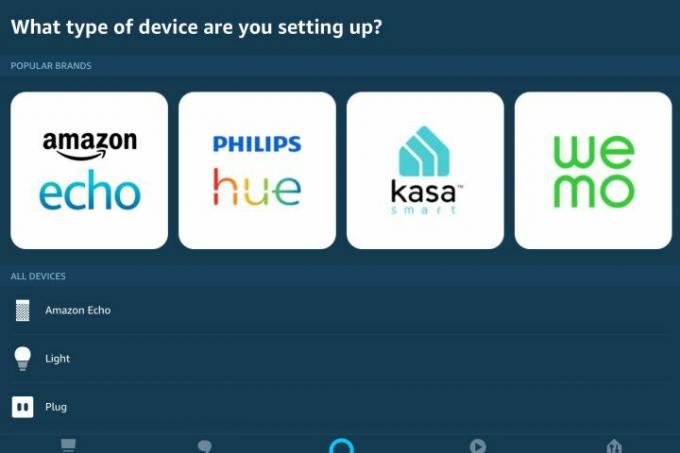
Agora Alexa perguntará que tipo de dispositivo você está tentando configurar. Felizmente, há uma seção separada apenas para Amazon Eco dispositivos. Selecione esta categoria para continuar.
A partir daqui, você verá uma lista de todos os vários dispositivos Echo. Você notará duas opções diferentes para o Echo Dot – um modelo Echo Dot normal e um Echo Dot Kid’s Edition. Escolha o tipo apropriado para continuar. Se você estiver escolhendo um ponto normal, também precisará indicar qual geração é o seu modelo (Alexa fornece alguns recursos visuais úteis neste momento, por isso não deve ser muito difícil descobrir).
O anel do seu Dot, que geralmente brilha em azul quando está funcionando, agora deve começar a brilhar em laranja – um sinal de que você está configurando-o.
Etapa 5: adicione informações de rede conforme necessário

Alexa agora o guiará por um guia de configuração onde você precisará fornecer as informações necessárias. Isso não demora muito, mas é importante! Se você ainda não conectou seu Dot ao Wi-Fi, isso será
Se o seu Dot for conectado a um alto-falante Bluetooth separado (como um dispositivo Echo maior), você terá para indicar que esse é o caso para que Alexa possa detectar os alto-falantes disponíveis e garantir que os dois estejam emparelhados adequadamente. Se o seu Dot estiver agindo sozinho, não precisa se preocupar com esta etapa.
Alexa irá então pedir que você escolha a sala em que seu Dot estará ou crie uma sala para ele se o rótulo não estiver na lista. Você pode pular esta etapa se quiser, mas é uma forma útil de identificação.
Etapa 6: explore as habilidades do Alexa
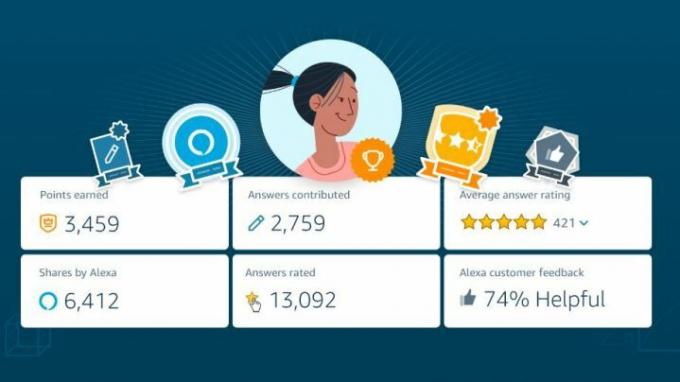
Usando comandos de voz com o Dot, você pode ativar todos os tipos de “habilidades” ou miniaplicativos Alexa que adicionam novas informações ou funções ao
Compre aqui agora
Recomendações dos Editores
- O que é Amazon Alexa e o que ele pode fazer?
- Os melhores acessórios Amazon Alexa: luzes, plugues, termostatos, câmeras e muito mais
- Amazon pagará US$ 30 milhões em acordos da FTC por violações de privacidade de Alexa e Ring
- Os problemas mais comuns do Echo Show e como corrigi-los
- Problemas mais comuns do Amazon Echo Dot e como corrigi-los
Atualize seu estilo de vidaDigital Trends ajuda os leitores a manter o controle sobre o mundo acelerado da tecnologia com as últimas notícias, análises divertidas de produtos, editoriais criteriosos e prévias únicas.



